Win10专业版如何快速查看文件夹大小?
系统天地为您提供Win10系统怎么快速查看文件夹大小的文章咨询供您阅读,如何使用Win10系统怎么快速查看文件夹大小的方法对您有帮助也请您举手之劳分享给您身边的人。
在windows10系统中,一般我们要查看文件夹信息的时候,只要点击文件就可以看到该文件夹的大小和日期等详细信息,不过有些win10系统却发现点击文件夹之后都没有显示文件夹大小,那么Win10系统怎么快速查看文件夹大小呢?只要开启显示文件夹信息就可以了。为此,可用两种方法实现文件夹容量的快速查看。
1. 使用第三方资源管理器软件
通过定制Tablacus Explorer文件夹容量透视功能来实现文件夹大小的显示。
首先下载只有几百KB大小的绿色便携版文件资源管理器软件Tablacus Explorer。启动后在资源管理窗口中右键单击文件列表标题栏,然后从弹出菜单中选择最底部的命令“其他…”。
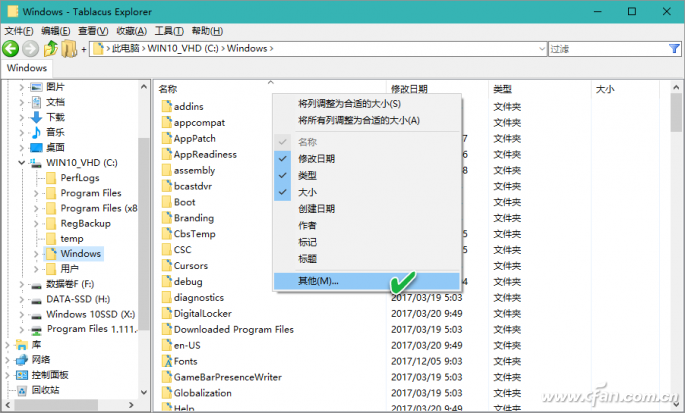
接下来,在随后出现的选择详细信息列表窗口中,选中“总计文件大小”选项,然后确定。
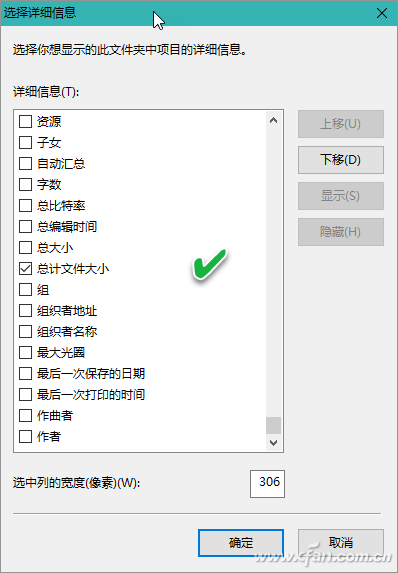
随后再回到Tablacus Explorer文件资源管理器窗口中,就可以在最右侧出现一列显示文件夹大小的信息。
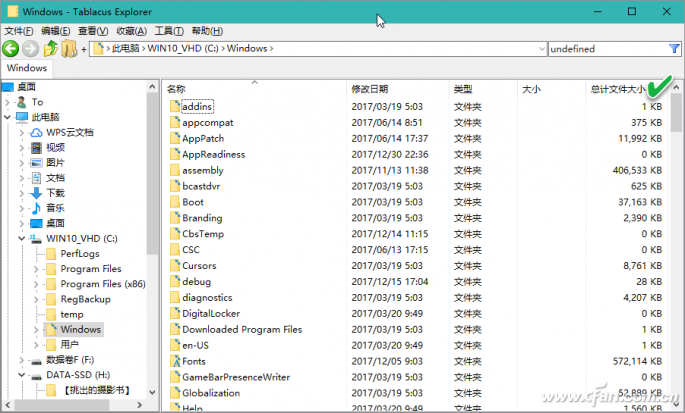
小提示:执行上述操作后,若文件夹大小信息列表没有显示出来。可通过Tablacus Explorer软件的Options设置窗口,依次点击“选项→列表→资源管理器”,然后将其下的“详细信息”选中即可。
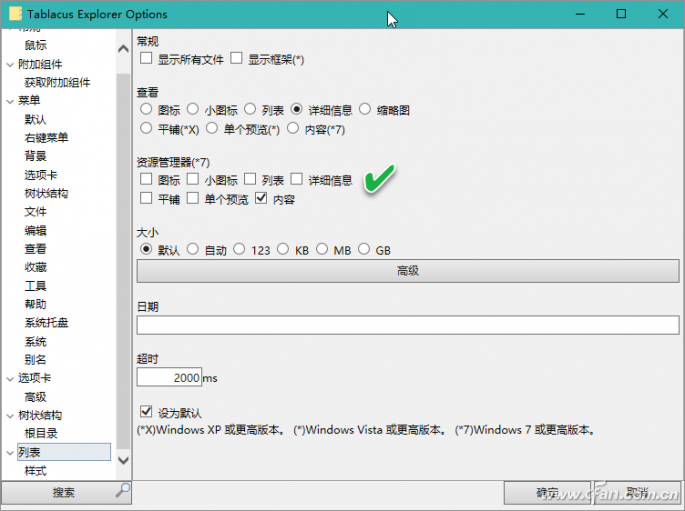
2. 使用Windows插件实现
如果不希望使用第三方软件,给Windows文件资源管理器添加FolderSize插件,也可以实现文件夹大小列表显示功能。该插件安装之后,每当我们在Windows资源管理器中点击打开某个盘符或一个文件夹后,就会跳出一个Folder Size浮动窗口,其中文件列表的右侧一列Size,即显示出每个文件夹的大小。
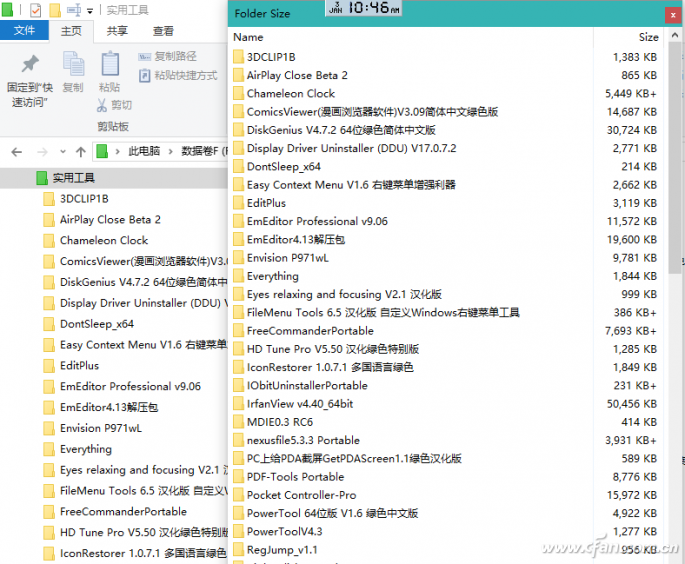










 苏公网安备32032202000432
苏公网安备32032202000432